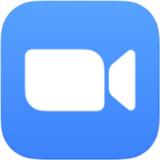ZOOM Cloud Meetingsで相手の声が聞こえない(音が出ない)場合の原因と対処法を紹介します。
相手の声が聞こえない原因は全部で4つありますので順番に解説していきます。
ZOOMで相手の声が聞こえない・音が出ない原因と対処法
原因①:自分がオーディオに参加していない
オーディオに参加していない場合、マイクが使えないだけではなく相手の音声を聞くこともできません。以下の手順でオーディオに参加してください。
オーディオに参加する方法
画面左下の「オーディオ」をタップします。(※「ミュート」と表示されている場合は既にオーディオに参加できています。)
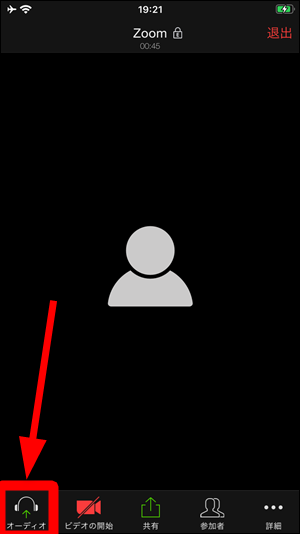
iPhoneは「インターネットを使用した通話」、Androidは「デバイスオーディオを介して通話」をタップすればオーディオに参加できます。
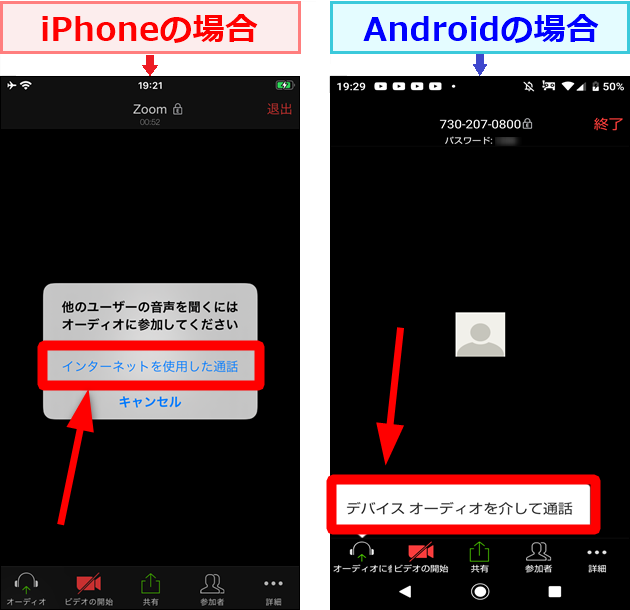
原因②:相手がオーディオに参加していない場合
相手がオーディオに参加していない場合も音声は聞こえません。以下の手順で参加者がオーディオに参加しているか確認できます。
参加者がオーディオに参加しているか確認する方法
「参加者」をタップします。
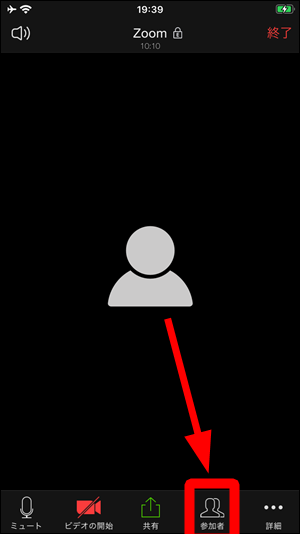
「マイクのアイコン」が付いていない人はオーディオに参加していないので、参加してもらえばその人の音声を聞けるようになります。
![]()
原因③:相手がミュートにしている
相手がミュートにしているため声が聞こえない可能性もあります。
参加者がミュート中か確認する方法
「参加者」をタップします。
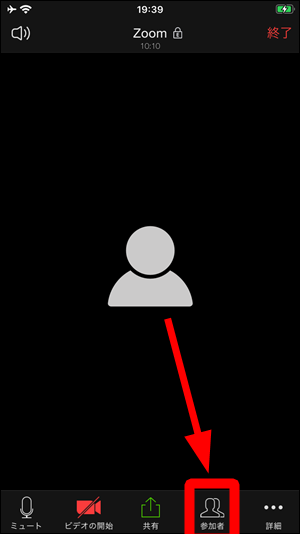
「マイクのアイコン」に取り消し線が付いている人はミュート中です。ミュートを解除してもらえば声をきけるようになります。
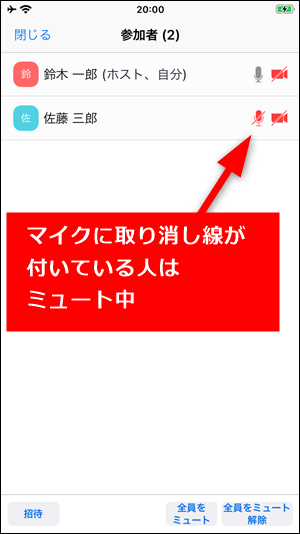
原因④:スマホの音量が小さい・ミュート中
単純にスマホ自体の音量が小さい・ミュート中の可能性も考えられます。
ミーティング中に音量ボタン(+)を押して音量を上げてみてください。
こちらの記事もどうぞ